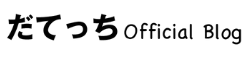Imsanityは、ブログ画像の自動リサイズにおすすめなWordPressのプラグインです。
大きな画像はサイト読み込み速度を遅くしてしまう可能性があるため、画像の最適化・リサイズ対策はしておきたいところです。
ということで今回は
- Imsanityとは?
- Imsanityの使い方・設定方法
- Imsanityでリサイズされないときの対処法
について解説します!
初心者でも簡単に使えるのでぜひ導入してみてください。
Imsanityとは?
Imsanityは、WordPress用の画像リサイズプラグインです。
このような特徴があります。
- アップロードされた画像を自動的にリサイズしてくれる
- 画像の最大幅や高さを指定できる
- アップロード済みの画像もリサイズできる
- 画像の品質を保ったままリサイズできる
- 無料で利用可
サイト・ブログ内にアップロードされた大きな画像をリサイズできれば、サイトの読み込み速度を高速化できますね。
Imsanityの設定方法・使い方
では、Imsanityの設定方法からみていきましょう。
Imsanityのインストール・有効化
- WordPress管理画面 左メニュー → 「Imsanity」で検索
- 「インストール」をクリック → 「有効化」をクリック
これでインストールは完了です!
続いて初期設定に進みましょう。
Imsanityの初期設定
リサイズの画像サイズを決めます。
「WordPress管理画面 左メニュー」→プラグイン「Imsanity」→「設定画面」を開きましょう。
下記を設定していきます。
- 固定ページ / 投稿でアップロードされた画像
- メディアライブラリへ直接アップロードされた画像
- その他の方法でアップロードされた画像(テーマヘッダー、背景、ロゴなど)
- JPG 画像品質
固定ページ / 投稿でアップロードされた画像
こちらでは、投稿記事や固定ページ内に挿入された画像の上限サイズを指定します。
各画像のサイズで指定したピクセル数よりも大きな画像がアップロードされた場合、指定のサイズへ自動で変換してくれます。
・最大の高さ:0px
高さ0pxで設定するとオリジナルの画像縦横比を保ったまま、横幅だけ1200pxにリサイズしてくれます。
メディアライブラリへ直接アップロードされた画像
WordPress管理画面のメディアライブラリや新規追加から画像がアップロードされた場合、上限サイズを指定します。
・最大の高さ:0px
その他の方法でアップロードされた画像(テーマヘッダー、背景、ロゴなど)
サイトのヘッダー画像や背景画像、ロゴの上限サイズを指定します。
・最大の高さ:0px
用途の幅が広いため、幅・高さ共に0pxで指定します。
JPG 画像品質
JPG画像の品質を指定します。
- デフォルトの82でOK
BMP形式をJPG形式へ変換する
新規でアップロードされた画像にのみ適用。既存のBMP形式の画像は対象外。
- デフォルト「チェック入」のままでOK
PNG形式をJPG形式へ変換する
新規アップロードされた画像にのみ適用。既存の画像の変換はEWWW Image Optimizerで可能。
- デフォルト「チェックなし」のままでOK
Delete Originals
- 「チェック」を入れる
リサイズされる前のオリジナル画像を保存するかの設定です。
特に必要ないので、削除するためにチェックを入れておきましょう。
最後に「変更を保存」ボタンをクリック。
アップロード済みの画像を後からリサイズする方法
次に、このプラグインを使用する前にアップロード済みの画像を一括でリサイズします。
手順は次のとおりです。
- WordPress 管理画面 左メニュー →「Imsanity」 → 設定画面を開く
- ページ下部の「一括画像リサイズ」へ移動
- 下部の青色ボタン「すべての画像をリサイズする」をクリック
これで、アップロード済みの画像も設定どおりにリサイズできました!
一括リサイズを行うと元の画像を復元できません。リサイズを行う前に画像ファイルとデータのバックアップを取っておきましょう。
Imsanityでリサイズされないときの対処法
Imsanityで画像のリサイズが反映されないときは、次の点を確認してみてください。
画像のファイル形式が対応しているか確認
ImsanityはJPEG、PNG、GIFの画像ファイル形式に対応しています。
これらのファイル形式以外の画像をアップロードした場合、正しくリサイズされないことがあります。
オリジナル画像のファイル形式を確認しましょう。
設定サイズより小さな画像をアップロードしている
Imsanityは画像を拡大できません。
設定サイズより小さな画像をアップロードした場合、設定サイズにはリサイズされません。
Imsanityの使い方・設定まとめ
今回は画像の自動リサイズプラグインImsanityの使い方・設定方法について解説しました。
- アップロードされた画像を自動的にリサイズしてくれる
- アップロード済みの画像もリサイズできる
- オリジナルの画像が設定サイズより小さい場合、設定ピクセルに拡大できない
というのがポイントです。
Imsanityを使ってパフォーマンスを向上させてより質の良いサイト・ブログをつくりましょう!